 Article Tags
Article Tags
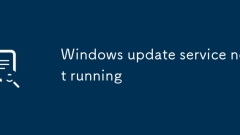
Le service Windows Update ne fonctionne pas
Le service Windows Update n'est pas en cours d'exécution et peut être résolu en vérifiant l'état du service, en utilisant des outils de dépannage, en reconstruisant les composants de mise à jour et en réparant les fichiers système. 1. Vérifiez si le service Windows Update est désactivé. S'il n'est pas démarré, définissez-le sur automatiquement et démarrez manuellement; 2. Utilisez l'outil de dépannage du système pour numériser et résoudre automatiquement le problème; 3. Arrêtez les services pertinents via l'invite de commande de l'administrateur, renommez le répertoire de cache et redémarrez le service pour reconstruire le composant de mise à jour; 4. Exécutez les commandes SFC et DISM pour vérifier et réparer la corruption du fichier système pour vous assurer que le service s'exécute normalement.
Jul 06, 2025 am 02:08 AM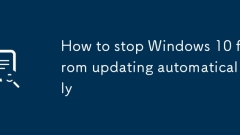
Comment empêcher Windows 10 de mettre à jour automatiquement
La mise à jour de Windows 10 peut être contr?lée par diverses méthodes. 1. Utilisez la fonction "Pause Update" pour faire une pause jusqu'à 35 jours, ce qui convient à la suspension temporaire des mises à jour; 2. Définissez le réseau sur le mode "Bill by Traffic" pour restreindre le téléchargement et les mises à jour des antécédents; 3. Désactiver les mises à jour automatiques via la politique de groupe, qui convient aux utilisateurs professionnels pour arrêter complètement les mises à jour; 4. Désactiver le service Windows Update, mais il apportera des risques de sécurité et convient à une utilisation temporaire. Chaque méthode convient à différents scénarios. Il est recommandé de choisir en fonction de vos besoins et de vérifier et de mettre à jour régulièrement pour garantir la sécurité du système.
Jul 06, 2025 am 01:52 AM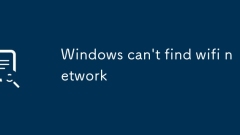
Windows ne peut pas trouver le réseau wifi
La plupart des problèmes avec les paramètres, les pilotes ou le signal qui ne peuvent pas être trouvés dans l'ordinateur. 1. Vérifiez d'abord si le commutateur WiFi est allumé, éteignez le mode de vol, essayez la touche de fonction FN ou la confirmation des paramètres du système; 2. Redémarrez la carte réseau sans fil et mettez à jour le pilote, désactivez-le via le gestionnaire de périphériques, puis activez ou mettez à jour manuellement le pilote; 3. Dépannage du problème du signal du routeur, approchez-vous du routeur pour tester, connectez-vous à l'arrière-plan pour définir le canal sur automatique ou 1 ~ 11, et distinguer entre les noms 5 GHz et 2,4 GHz; 4. Vérifiez si le service système est normal, assurez-vous que le service WlanautOConfig est en cours d'exécution et utilisez l'outil de dépannage du réseau pour fixer l'anomalie. La vérification séquentielle peut essentiellement résoudre le problème.
Jul 06, 2025 am 01:52 AM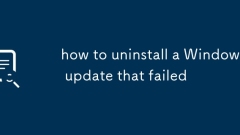
Comment désinstaller une mise à jour Windows qui a échoué
Tofixafailedwindowsupdate, startBycheCkingerrorMesagesforclueslikeErrOCOdes, alors le passait en passant par le dép?t de débordement, BOOTINTORNORTROLPANELORCOMANDPROMPT, ANDIFNECSARY, BOOTINTORESTOVERYMODE.
Jul 06, 2025 am 01:36 AM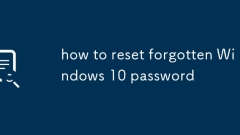
Comment réinitialiser le mot de passe Windows 10 oublié
Ifyou'veforgottenyourwindows10password, vous pouvez vous faire en sorte
Jul 06, 2025 am 01:35 AM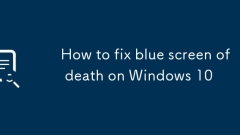
Comment réparer l'écran bleu de la mort sur Windows 10
L'écran bleu du problème de mort peut être résolu à travers les étapes suivantes: 1. Vérifiez et désinstallez ou annulez le matériel ou les pilotes récemment installés, et déconnecter les périphériques non essentiels; 2. Exécuter SFC / ScanNow, DISM et autres commandes pour réparer les fichiers système; 3. Utilisez des outils de diagnostic de mémoire Windows et CHKDSK pour vérifier la mémoire et les problèmes de disque dur; 4. Mettre à jour les correctifs système ou réinitialiser les fenêtres. Ces méthodes peuvent généralement résoudre efficacement le problème de l'écran bleu et éviter de réinstaller directement le système.
Jul 06, 2025 am 01:30 AM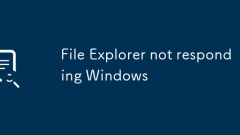
File Explorer ne répond pas à Windows
Lorsque Windows Explorer ne répond pas, vous pouvez suivre les étapes suivantes: 1. Redémarrez le processus Explorer: Trouvez "Windows Explorer" via le gestionnaire de taches et redémarrez, ou exécutez Explorer.exe; 2. éliminez les interférences du logiciel tiers: entrez le mode s?r pour désinstaller ou désactiver les logiciels antivirus, les outils de compression, les services de synchronisation cloud et d'autres programmes conflictuels possibles; 3. Mettez à jour le pilote de carte graphique ou désactivez l'accélération matérielle: accédez au site officiel pour mettre à jour le pilote, ou définissez une ic?ne d'affichage au lieu d'une miniature dans les options de dossier; 4. Nettoyez les fichiers temporaires et vérifiez les erreurs de disque: utilisez la commande% temp% pour supprimer des fichiers temporaires et effectuez des opérations de numérisation et de réparation sur le disque système. La plupart des problèmes peuvent être résolus par la méthode ci-dessus. S'il ne peut toujours pas être restauré, il peut devoir être réinitialisé ou rétabli.
Jul 06, 2025 am 01:27 AM
Le pilote d'imprimante n'est pas disponible Windows
Le problème de l'indisponibilité du pilote d'imprimante peut être résolu via les étapes suivantes: 1. Vérifiez la connexion et assurez-vous que l'imprimante est activée et connectée correctement; 2. Mettre à jour ou réinstaller le pilote et télécharger la dernière version via le gestionnaire de périphériques ou le site officiel; 3. Désactivez les mises à jour automatiques du pilote pour éviter les conflits; 4. Dépannage d'autres facteurs tels que la version système, les autorisations et les interférences du logiciel de sécurité. Le traitement étape par étape en séquence restaure généralement la fonction d'impression normale.
Jul 06, 2025 am 01:23 AM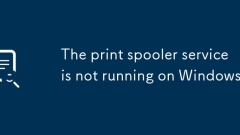
Le service de spouleur imprimé n'est pas en cours d'exécution sur Windows
Lorsque vous rencontrez le problème du "Service PrintSpooler qui ne fonctionne pas" sur Windows, vous pouvez le résoudre en suivant les étapes: 1. Démarrez le service manuellement: appuyez sur Win R pour entrer des services.msc pour trouver PrintSpooler et cliquez avec le bouton droit pour sélectionner Start; 2. Nettoyez le cache de file d'attente imprimé: Après l'arrêt du service, entrez C: \ Windows \ System32 \ Spool \ Printers pour effacer le fichier; 3. Vérifiez le service de dépendance: assurez-vous que RemoteProceDureCall (RPC) et LocalSessionManager fonctionnent normalement; 4. Exécutez l'invite de commande en tant qu'administrateur et entrez netstopspool et netStart
Jul 06, 2025 am 01:09 AM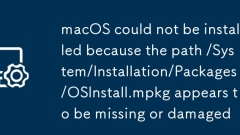
MacOS n'a pas pu être installé car le chemin / système /installation/packages/osinstall.mpkg semble être manquant ou endommagé
Lors de la rencontre de l'invite "MacOS n'a pas pu être installé en raison du chemin / système / installation / packages / osinstall.mpkgAppearStobemissingordamaged", cela signifie que le package d'installation du système est manquant ou endommagé lors de l'installation ou de la mise à niveau de MacOS, qui est courante dans les anciennes images de récupération de version, les disques de démarrage ou la structure de disk tiers; Les solutions incluent: 1. Confirmez si le support de démarrage est terminé, il est recommandé d'utiliser la commande officielle CreateInstallMedia pour créer un disque de démarrage et vérifier si OSInstall.mpkg existe; 2. Sélectionnez "From Recovery Mode"
Jul 06, 2025 am 01:04 AM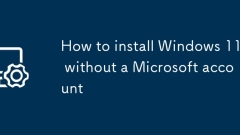
Comment installer Windows 11 sans compte Microsoft
Oui, vous pouvez installer et utiliser Windows 11 sans utiliser un compte Microsoft. 1. Pendant le processus d'installation, sélectionnez "Je n'ai pas d'Internet" ou "Paramètres à usage personnel" et créez un compte local pour sauter le compte Microsoft; 2. Si vous l'avez installé avec un compte Microsoft, vous pouvez passer à un compte local dans les paramètres; 3. Vous pouvez toujours accéder à toutes les applications et fonctions système avec un compte local, mais vous perdrez les fonctions de synchronisation automatique entre les appareils, la sauvegarde cloud et certaines applications Microsoft Store. Par conséquent, sauter des comptes Microsoft est une option réalisable et appropriée pour les utilisateurs qui se concentrent sur la confidentialité ou n'utilisent que des bases.
Jul 06, 2025 am 12:54 AM
Windows ne peut pas trouver ?gpedit.msc?
La version domestique de Windows ne peut pas ouvrir gpedit.msc car cette version ne vient pas avec un éditeur de stratégie de groupe local; La méthode de confirmation consiste à appuyer sur Win R pour entrer Winver pour afficher la version système; La version domestique peut modifier la valeur ILLABLELUA à 0 via le registre pour essayer de contourner les restrictions, ou utiliser un script tiers pour installer gpedit.msc, mais il y a des risques, mais vous devez être prudent; Un moyen plus sécurisé consiste à passer à la version professionnelle; De plus, certaines fonctions peuvent être obtenues grace à des méthodes alternatives telles que les applications "Paramètres", les invites de commande, PowerShell ou la modification du registre.
Jul 06, 2025 am 12:50 AM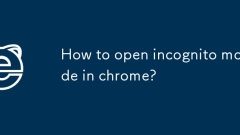
Comment ouvrir le mode incognito dans Chrome?
Il existe trois fa?ons d'ouvrir le mode incognito dans Chrome: 1. Utilisez les touches de raccourci, appuyez sur Ctrl Shift n sur Windows et appuyez sur la commande Shift n sur Mac; 2. Cliquez sur le menu à trois points dans le coin supérieur droit → "Créer une nouvelle fenêtre invisible"; 3. Cliquez avec le bouton droit sur la page d'onglet actuelle → "Recharger cette page Tab dans la fenêtre invisible". Sur le téléphone mobile, sélectionnez "nouvel onglet invisible" via le menu à trois points de ChromeApp. Il convient de noter que, bien que le mode incognito n'enregistre pas l'historique de navigation, le FAI ou les sites Web peuvent toujours suivre les informations d'accès.
Jul 06, 2025 am 12:49 AM
Mon employeur peut-il me suivre en mode Chrome Incognito?
Votre employeur peut suivre votre comportement Internet lorsque vous utilisez le mode Chrome Invisible, selon l'appareil et l'environnement réseau. 1. Si vous utilisez un ordinateur d'entreprise ou vous connectez à un réseau d'entreprise, le logiciel de surveillance au niveau du système d'exploitation, la surveillance du trafic réseau, les journaux de requête DNS et d'autres moyens peuvent toujours enregistrer votre comportement de navigation, et le mode d'invisibilité n'est pas valide. 2. Lorsque vous utilisez des appareils personnels et des réseaux domestiques, il est difficile pour les entreprises de surveiller directement, mais de se connecter à un compte d'entreprise ou d'utiliser des outils distants peut présenter des risques. 3. Le mode invisible empêche uniquement la sauvegarde locale de l'historique, des cookies et des données de formulaire, et ne masque pas les adresses IP ni ne bloque la surveillance externe. 4. La fa?on de vraiment protéger la confidentialité comprend l'utilisation d'appareils personnels, de machines virtuelles, de VPN et d'éviter de se connecter au compte de l'entreprise, mais de prêter attention aux restrictions de politique de l'entreprise.
Jul 06, 2025 am 12:49 AM
Outils chauds Tags

Undress AI Tool
Images de déshabillage gratuites

Undresser.AI Undress
Application basée sur l'IA pour créer des photos de nu réalistes

AI Clothes Remover
Outil d'IA en ligne pour supprimer les vêtements des photos.

Clothoff.io
Dissolvant de vêtements AI

Video Face Swap
échangez les visages dans n'importe quelle vidéo sans effort grace à notre outil d'échange de visage AI entièrement gratuit?!

Article chaud

Outils chauds

Collection de bibliothèques d'exécution vc9-vc14 (32 + 64 bits) (lien ci-dessous)
Téléchargez la collection de bibliothèques d'exécution requises pour l'installation de phpStudy

VC9 32 bits
Bibliothèque d'exécution de l'environnement d'installation intégré VC9 32 bits phpstudy

Version complète de la bo?te à outils du programmeur PHP
Programmer Toolbox v1.0 Environnement intégré PHP

VC11 32 bits
Bibliothèque d'exécution de l'environnement d'installation intégré VC11 phpstudy 32 bits

SublimeText3 version chinoise
Version chinoise, très simple à utiliser







